Adobe Photoshop бағдарламасын оқытуға арналған оқу-әдістемелік бағдарлама


Жұмыс түрі: Курстық жұмыс
Тегін: Антиплагиат
Көлемі: 41 бет
Таңдаулыға:
Мазмұны
КІРІСПЕ
1 тарау ADOVE PHOTOSHOP ПРОГРАММАСЫН ҮЙРЕТУ
БАҒДАРЛАМАСЫНА ШОЛУ
1. 1. Adove Photo Shop программасымен жалпы танысу
1. 2. Жұмыс үстел және оның құрылымы
1. 3. Photo Shop программасымен жұмыс жасау енегіздері
2 тарау БЕЙНЕЛЕРГЕ СУРЕТ САЛУ МЕН РЕДАКТОРЛЕУ
2. 1. Мәтіндермен жұмыс жасау негіздері
2. 2. Фотографиямен жүргізілетін тәжірибелер
2. 3 Қабаттар
2. 4 Лабораториялық жұмыстар үлгілері
ҚОРЫТЫНДЫ
ӘДЕБИЕТТЕР ТІЗІМІ
КІРІСПЕ
ХХI ғасыр - бiлiм беру жүйесiн ақпараттандыру ғасыры. Олай болса, Қазақстанның бiлiм беру жүйесiн ақпараттандыру елiмiздiң даму стратегиясының негiзгi бағыттарының бiрiне айналып отыр.
Қазақстандағы жалпы бiлiм беру жүйесiн ақпараттандыру ақпараттық қоғамның қалыптасуы жағдайында қоғамдық маңызға ие болып отыр. Бiлiм беру жүйесi тәжiрибесiнде қалыптасқан жағдайларға жасалған талдаулар - жалпы бiлiм беру жүйесiн ұлттық, әлеуметтiк-экономикалық, рухани және мәдени құндылықтармен бiртұтас қарастыра отырып, ақпараттық қоғамдағы өзгерiстерге сай түбегейлi қайта қарауды қажет етуде.
Қазiргi кездегi бiлiм берудi iзгiлендiру мен демократияландыруға бағытталған бiлiм стандартын, оқытудың озық технологияларын, информатикадан бiлiм негiздерiн оқыту процесiне енгiзу орта бiлiм беру жүйесiн ақпараттандырудың негiзi болып табылады.
Орта бiлiм беру жүйесiндегi информатиканың ролi ақпараттық бiлiмнiң, ақпараттық орта мен адамның өзара қарым-қатынасын үйлесiмдi етудегi және жаңа ақпараттық қоғамда кәсiпкерлiк қызметтiң басты құрамды бөлiгi болып табылатын ақпараттық технологияны қалыптастырудағы, сондай-ақ оның әлемнiң жүйелiк-ақпараттық бейнесiн қалыптастырудағы алатын орнымен қамтамасыз етiледi. Информатиканың мектепке енуi сонымен бiрге педагогикалық ғылымдардың парадигмалық және методологиялық өзгерiстерiн талап ететiн қазiргi ақпараттық қоғамға сәйкес келiп отыр. Олай болса, орта бiлiм беру жүйесiн ақпараттандырудың негiзi - информатика курсының мазмұнын өзгерту болып табылады. Сондықтан информатиканың мамандыққа баулу курсының мазмұнын ақпараттық қоғам жағдайында анықтау негiзгi мәселелердiң бiрiне айналып отыр.
Бiлiм беру жүйесiн реформалау елiмiздiң тәуелсiз мемлекет ретiндегi даму стратегиясының негiзгi бағыттарының бiрi болып табылады. Олай болса, бiлiм беру тәжiрибесiнде қалыптасқан жағдайларға жасалған талдаулар жалпы бiлiм беру жүйесiн ұлттық, әлеуметтiк, рухани және мәдени құндылықтармен бiртұтас қарастыра отырып, қоғамдағы әлеуметтiк-экономикалық өзгерiстерге сай түбегейлi қайта қарау қажеттiгiн талап етiп отыр. Ал орта бiлiм беру жүйесiн ақпараттандыру жағдайында информатиканың мамандыққа баулу курстарының қазіргі бағыттарын дамыту оның алғышарттары болып табылады.
Ақпараттық бiрлiктердiң бiлiмге айналуы әлемнiң жүйелiк-ақпараттық бейнесiн оқушылардың шығармашылық қабiлеттерi мен құндылық бағдарларын дамыту арқылы қалыптастыруды көздейтiн, адамның дүниетанымының құрамды бөлiгi болып табылатын интеллектуальды дамуын қалыптастырудың қажеттi жолы. Ол адам мен ақпараттық ортаның (“мұғалiм-компьютер (ақпаратты-үйрету орта) - оқушы”; “оқушы-компьютер-оқушы”) арасындағы жеке тұлғалық бағыттағы қарым-қатынасты зерттеудi қажет етедi.
Елiмiзде ақпараттық қоғамның дамуы оқушылардың кәсіби бағытын қалыптастырумен сипатталады. Соған байланысты информатиканың мамандыққа баулу курсын оқыту процесiне тоқталатын болсақ, ол бiлiм берудi ақпараттандырудың қайнар көзiне айналып отыр. Шет елдiк және отандық тәжiрибелерге сүйенетiн болсақ, оқушылардың ақпараттық сауаттылығы мен мәдениетiн қалыптастыруды және кәсіби деңгейін осы бағытта шыңдауды 10-11 сыныптардан бастап қалыптастыруымыз керек.
Ал ақпараттық қоғамның негiзгi талабы - оқушыларға ақпараттық бiлiм негiздерiн беру, логикалық-құрылымдық ойлау қабiлеттерiн дамыту, ақпараттық технологияны өзiндiк даму мен оны iске асыру құралы ретiнде пайдалану дағдыларын қалыптастырып, ақпараттық қоғамға бейiмдеу.
Қазiргi кезде жалпы бiлiм беретiн орта мектептерде ақпараттық бiлiмдi қалыптастыруда түрлi қарама-қайшылықтар кездеседi. Мұғалiм оқушыларды адамгершiлiкке, iзгiлiктiлiк қасиетке және компьютерлiк техникаға ұқыпты қарауға тәрбиелей отырып, ақпараттық қоғам идеяларын насихаттайды. Ал информатиканы мамандыққа баулу курсы бағытында оқытудың оқу бағдарламаларының мазмұнында ақпараттық заңдылықтардың маңызы ашып көрсетiлген мәлiметтер ене бермейдi. Жеке пәндердi зерделеуде әрбiр оқушының меңгеруi тиiс ақпараттық мазмұндағы ұғымдар мөлшерi айқындалмаған, оған қатысты кәсіби бағытын дамыту мәселелері ескерiлмеген.
Ақпараттық бiлiм мен тәрбие және оқушылардың кәсіби дайындықтарының арасында сәйкессiздiк бар.
Бiздiң пайымдауымызша, ақпараттық бiлiм беру төмендегiдей бiлiктiлiктерге сүйенедi: ақпараттық ұғымдар мен пайымдауларға сүйене алу; тұжырым жасай алу, дәлелдi пiкiр айта бiлу, мәлiмдей бiлу, ақпараттық категориялар мен көрсеткiштердi пайдалана бiлу; сондай-ақ оқуда және өз қызметтерiне компьютерлiк техниканы еркiн пайдалана бiлуге үйрету; ақпараттық технологияның мүмкiндiктерiн игеру; өзiндiк оқу мен өзiндiк iс-әрекеттiң қалыптасуына әсерiн бағалай бiлу; практикалық iс-әрекеттерге байланысты түрлi мәселелердi шешудiң тиiмдi тәсiлдерiн таба бiлу.
Сонымен бiрге, орта мектептің 10-11 сыныптарынан бастап орта және бастауыш кәсіптік білім беру мекемелерін бітіргенге дейiн әрбiр оқушының психологиялық және физиологиялық ерекшелiктерiн ескере отырып, ақпараттық бiлiм, бiлiк және бiлiктiлiк дағдыларын меңгерудегi белсендiлiктерiн арттыру жұмыстарын жүргiзген орынды.
Ақпараттық бiлiмдi қалыптастыру төмендегi мәселелерге: тәрбиенiң мақсатына, болашақтағы және ақпараттық қоғамның саясаты мен мiндеттерiне; оқушылардың ақпараттық мәдениетiн қалыптастыру жүйесiне; мектептiң және орта және бастауыш кәсіптік білім беру мекемелерінің материалдық-техникалық базасына; оқушылардың жас ерекшелiктерiне; оқушылардың кәсіби деңгейін анықтай білу қабiлеттерiне; педагогтардың информатикадан бiлiм деңгейлерiне және шеберлiктерiне, тәрбие бағытының ақпараттық қоғам бағытымен өзара байланысына тәуелдi.
Аталған тәуелдiлiктердi ескере отырып, оқушыларды қазіргі мамандықтың түрлеріне дайындау барысында бiлiм мазмұнын талдап, беру бүгiнгi күннiң көкейкестi мәселелерiнiң бiрiне айналып отыр.
Осы уақытқа дейiн информатиканың мазмұны алгоритмдеу, программалау және ақпараттық технология сияқты мәселелер ретiнде қарастырылып келдi. Бұл мәселелер 7 сыныптан бастап енгiзiлгенменен де, орта бiлiм беру жүйесiне жаппай енгiзiлмей келедi. Соған байланысты аталған мазмұндағы мәселелер жан-жақты қарастырылмай келдi. Ал мамандыққа баулу курстарының мазмұны да жоғарыдағы мәселелермен шектеліп қалды. Ал ақпараттық технологияның жеделдетiп дамуына байланысты жоғарыдағы мәселелердi 7-9 сыныптарға көшiру қажеттiлiгi туындап отыр. Аталған қажеттiлiктi шешуде информатиканың мазмұнын саралап, ғылыми-теориялық жағынан негiздеп, жүйелеу тиiмдi.
Ақпараттық қоғам жағдайында қызмет ету салаларының барлық түрін ақпараттандыру - бүгінгі күннің негізігі талабына айналып отыр. Ал бұл талапты қанағаттандыру үшін мамандарды осы бағытта дайындау қажеттігі туындайды. Сондықтан аталған қажеттілікті шешу барысында ақпараттық қоғамға қандай мамандар қажет екеніне талдау жасап, қажетті мамандарды дайындаудың тұжырымдамасын, стандартын, оқу бағдарламасын, оқу-әдістемелік кешендері мен қолданбалы программалық құралдарды жасақтау қажет.
Бүгінгі таңда компьютерлік дизайн, web-дизайн, жүйелік программалаушы, администратор және т. б. мамандардың қажет екендігін түрлі жарнамалық газеттерден, бұқаралық ақпарат құралдарынан да көруге болады. Аталған мамандықтарды қалай дайындап, оларға қандай программалық құралдарды үйрету арқылы жетілдіруге болатыны біздің дипломдық жұмыстың өзекті мәселелерінің бірі болып отыр.
Ал біз фотография саласы бойынша Adove Photoshop программасын үйрету мәселесін қарастырып отырмыз.
Курстық жұмыстың мақсаты - Adove Photoshop программасын үйретудің тиімді әдістерін анықтау.
Курстық жұмыстың құрылымы кіріспеден, негізгі бөлімнен, қорытындыдан, қосымшадан және пайдаланылған әдебиеттер тізімінен тұрады.
ADOVE PHOTOSHOP ПРОГРАММАСЫН ҮЙРЕТУ БАҒДАРЛАМАСЫНА ШОЛУ
Adobe PhotoShop 6. 0 программасын оқытудың мазмұны
Графиктік деректер туралы жалпы мағлұмат. Растрлік, векторлық графиктермен жұмыс жасау негіздері. Растрлік графиканы өңдеу бойынша Adobe PhotoShop программасымен танысу. Бейненің динамикалық аралықтарын өзгерту. Бейнелерді кадрлеу. Фильтрді қолдану. Бейнелерді өңдеу. Adobe PhotoShop программасында бейнелердің композициясын құру. Adobe PhotoShop редакторында қарапайым объектілерді құру. Қисық сызықты контурларды құру. Тұйықталған контурларды құру мен оларды редакторлеу. Векторлық графиканы құру мен оны өңдеу құралдары. Векторлық графика туралы жалпы түсінік. Векторлық редакторлармен жұмыс жасау негіздері.
Оқушының білімі мен біліктілігіне қойылатын талаптар:
Оқушылар нені білу керек:
Компьютерлік графика түрлері. Растрлық, векторлық, фрактальды графика мен үшөлшемді графиканы өңдеудің программалық құралдарының өзара ерекшелігін. Графикалық форматтардың мәнін. Түстер туралы жалпы түсінік пен оларды сипаттау тәсілдерін. Түстік модельдердің типтерімен жұмыс жасау мен түстерді басқару жүйесімен жұмыс жасау әрекеттерін.
Оқушылар нені үйрену керек:
Adobe PhotoShop программасын іске қосу мен оны істен шығару әрекеттерін. Adobe PhotoShop программасында түрлі бейнелердің композициясын құруды. Қарапайым объектілер мен қисық сызықты контурларды құруды. Тұйықталған контурларды өңдеу мен оларды редакторлауды. Векторлық графиканың программалық құралдарымен жұмыс жасауды.
ADOVE PHOTOSHOP ПРОГРАММАСЫМЕН ЖАЛПЫ ТАНЫСУ
Photoshop - бұл фотография мен суреттердi редакторлеу мен құруға негiзделген программа.
Adobe Photoshop программасы - бұл нүктелі графика бағдарламасы, яғни бұл программадағы бейнелер нүктелерден, пиксель деп аталатын ұяшықтардан тұрады. Бұл аббревиатура ағылшынның екі сөзінен picture element құралған бейнелер элементі деген мағынаны білдіреді.
Adove фирманың атауы. Аталған фирмада төмендегiдей программалар жасақталған:
- Adove Illustrator- векторлық графика редакторы. Бұл программаның соңғы версиясы PDF форматындағы файлдарды редакторлеу мен оны ашуға мүмкiндiк бередi.
- Adove Dimentions- үшөлшемдi графика редакторы. Бұл программа Macintosh типтi компьютерлер үшiн жасақталған.
- Adove Streamline- сканерден өткiзiлген нүктелi бейнелердi векторлық графикаға түрлендiруге негiзделген программа.
- Adove Photoshop- нүктелi графика редакторы.
- Adove Pagemaker- полиграфиялық және типографиялық баспалардың құжаттарын түрлендiруге негiзделген программа және т. б.
Adove Photoshop программасымен жұмыс жасау барысында төмендегідей сөздер жиі қолданылатын болғандықтан олардың түсініктемелері көрсетілген:
Растрлық графика полиграфиялық баспалар мен оларды өңдеу үшiн қолданылады. Ең бастысы бұл графикада түстi таңдап алу болып табылады. Мұндай типтегi бейнелердi үлкейткен кезде оның сапасы төмендеп, бейнеге айналып кетедi.
Векторлық графика сызба бейнелер мен безендiрулердi құруға негiзделген. Ең бастысы, бұл графикада объектiлер формасы болып табылады. Оны үлкейткен кезде оның формасы өзгермейдi. Керiсiнше, векторлық бейнелердi үлкейткен кезде, олардың өлшемi өзгермейдi.
Фрактальды графика математикалық есептеулер жолымен бейнелердi автоматты түрде түрлендiруге негiзделген. Теңдеулер немесе формулалар бойынша бейнелер салынады және олардың бейнелерi емес, коэффициенттерi сақталынады. Мысал ретiнде ақша қардың бейнесiн алуға болады.
Штамп бейнелерден таңдаулы үлгiлердi көшiруге мүмкiндiк бередi.
Сиқырлы таяқша және Лассо - жалпы композициядан бейнелердiң үзiндiлерiн таңдау.
Бөлiп алу (Выделение) - шекараның iшiндегi бейнелердi бөлiп алып, көшiру, орын алмастыру және оны редакторлеу.
Монтаж, коллаж - басқа бейнелердiң үзiндiлерiн бөлiп алып, бiр бейненi жинақтап, шығару. Ол үшiн слои және каналдар қызмет атқарады.
Передний план, задний план, слои, каналы - бейнелер бөлiктерi.
Слои - мөлдiр фондармен қоршалған бейнелердiң көрiнбейтiн бөлiктерi. Ол бөлек элементтерден композициялар құрастыру кезiнде қолданылады. Оның сылаы ретiнде контурлық карта (артқы жағын), онда мемлекеттер тiзбектей бейнеленген (алғашқы қабаты), қалалар (екiншi қабаты), орман, батпақ, шөлейттер (үшiншi қабаты) және т. б.
Каналы - бұл бейнелердiң түстерiнен бiреуiне сәйкес келетiн монохромды бейне. Мысалы, Қызыл - жасыл - көк
Маски (маскированные области) - слойдың көрiнбейтiн аймағы. Сондықтан оны түрлендiруге болмайды. Немаскированные области - бұл бейненiң көрiнетiн аймағы Құрастырылатын бөлiктерге бейнелердi бөлу үiшн қолданылады.
Растушевка - бұл шекаралар аралығынан бөлек үзiндiлердi бөлiп алу.
Түстер модельдерi
- ҚЖК(RGB) (қызыл+жасыл+көк) . Бұл түс бейнелердi экранға шығару үшiн қолданылады.
- КССҚ(CMYK) (көгiлдiр+сұрғылт+сары+қара) . Мұнда қосымшаға негiзгi түстерден ақ түстерге дейiн енгiзiледi. Ол полиграфиялық баспалардың материалдары үшiн қолданылады. Мысалы, көгiлдiр = ақ-қызыл, сұрғылт = ақ - жасыл, сары = ақ - көк.
- ТҚЖ(HSB) (тон+қалыңдығы+жарықтылық) . Өнер шығармаларын құру үшiн қолданылады. Онда түрлi құралдар, атап айтқанда, акварель, гуашь, картон, тушь, уголь, пастель және т. б.
- Қ - А(Ч-Б) - палитраның қара-ақ түстерi.
Графиктiк файлдар форматтары
. BMP - суреттер мен фотографияларды сақтауға негiзделген файлдың форматы.
. JPG - түрлi түстi фотографиялардың форматы. Бұл формат қара-ақ түстi бейнелер үшiн тиiмсiз.
. GIF - аз түстi бейнелер үшiн ең тығыз графиктiк формат (сурет иллюстрациялар үшiн)
. TIF - полиграфиялық сығылған формат. Ол қосымша ақпараттарда көрiнбейтiн қосымша слой-каналдардағы бейнелердi файлға сақтауға мүмкiндiк бередi.
. PSD - Photoshop-та сақталынған және өңделген бейне.
ЖҰМЫС ҮСТЕЛI ЖӘНЕ ОНЫҢ ҚҰРЫЛЫМЫ
Программа терезесiнде батырмалар емес, жылжымалы палитралар қолданылады.
Программа элементтерiнiң мәнi мен мүмкiндiктерiн бiлу үшiн бұл программаны iске қосып, жан-жақты танысуымызға болады. Бұл программаны iске қосу үшiн Пуск батырмасындағы менюдi қолданамыз, яғни мына команда орындалады: Пуск - Adove - Photoshop 6. 0 - Adove Photoshop 6. 0. Аталған әрекет орындалғаннан кейiн Сiздер экраннан программаның негiзгi терезесiн көресiздер (1-сурет) .
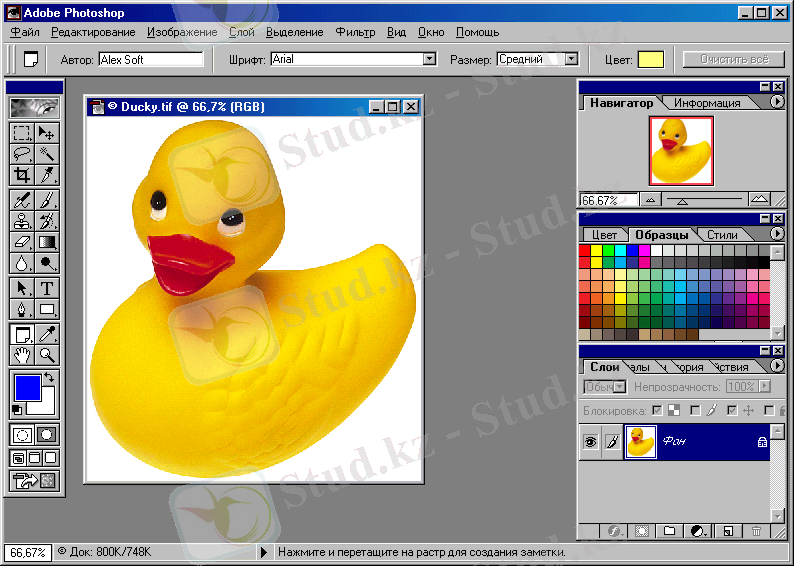
1-сурет Программа терезесінің құрылымы
Программа терезесi төмендегi элементтерден тұрады: тақырыптар атауы, меню қатары, құралдар тақтасы, палитра, құралдар тақтасындағы элементтердiң параметрлер тақтасы, бейнелердi редакторлеу терезесi, қалып-күй қатары.
Қалып-күй қатарында бейнелердiң масштабы және ақпараттық алаң бейнеленедi.
Ақпараттық алаңда таңдалынған құралдың атауы мен оны пайдаланудың кеңесi берiледi. Бейнелердi жүктегеннен кейiн, не файлды құрғаннан кейiн қисық сызықпен бөлiнген екi цифр пайда болады: бiрiншi цифр - түстiк қабаттық орналастыруға қажеттi жадының көлемi, ал екiншi цифр - барлық бейнелердi қабаттарды есептегенде орналастыруға қажеттi қанша жадының көлемi.
Осы сандардың оң жағында орналасқан үшбұрышқа бассақ, онда бейнеленетiн ақпараттардың мазмұны өзгередi. Жанама менюде келесi опциялар пайда болады (2-сурет) :

- размеры документа. Мұнда жоғарыда аталған масштабтар берiледi.
- Профиль документа. Мұнда құжаттың түстiк режимi берiледi.
- Временные размеры. Егер бұл опция таңдалса, онда алғашқы сан жүктелiнген бейнелердiң барлығын қоса есептегенде жадының қандай көлемiн көрсетсе, ал екiншi сан бұл жүйеге қанша жадының көлемi берiлгенiн анықтайды.
- Эффективность. Егер бұл опция таңдалса, онда орындалуға қажеттi уақытты, не орындалғаннан кейiн уақытты көрсетедi.
- Синхронизация. Бұл опциядағы меню пункттерiне қарай отырып, программаның орындалған әрекеттерiне қанша уақыт кеткенiн анықтайды.
- Текущее средство. Ақпараттық алаңда таңдалынған құралдың атауы көрсетiледi.
Егер ақпараттық алаңда көрсеткiштi тышқанның сол жақ батырмасы арқылы басып, бiрнеше уақытқа оны ұстап тұрсақ, онда ашық тұрған терезеде бейненiң қағазға қалай басылып шығатынын көруге болады. Дәл осы әрекеттi Alt пернесiн басу арқылы орындасақ, онда бейненiң өлшемiн пиксель мен сантиметрде, не каналдар саны мен түстiк модельде және осы бейнелердiң экрандағы қабiлеттiлiк бейнесiн көруге болады.
Бейнелер сипаттамасын Размер Изображения сұхбат терезесінде анықтап, өзгертуге болады, яғни аталған терезеге бассақ, онда экранда Изображение Размер изображения меню командалары көрінеді.
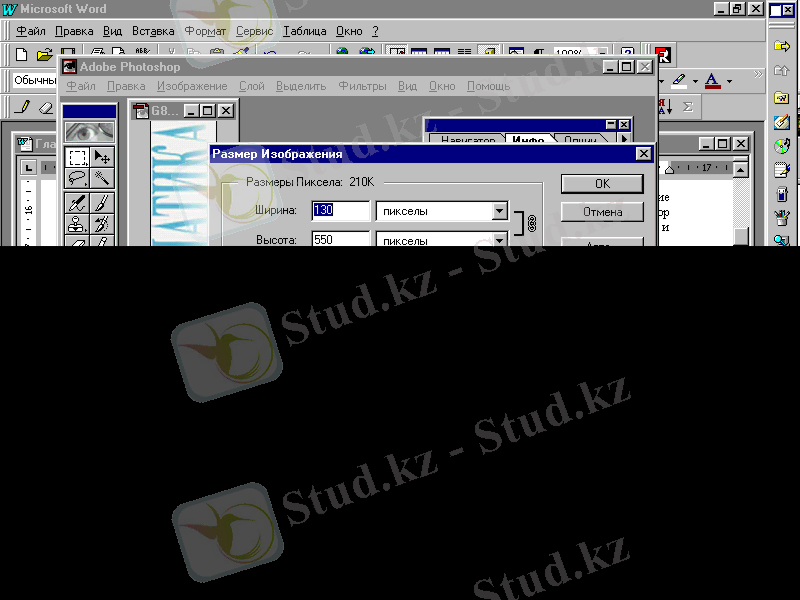
Бейнелердің өлшемі мен кеңейтілуін сипаттаудан басқа Режим (Mode) негізгі сипаттамалардың қатарына енеді. Ол түстің қалыңдығын анықтайды, басқаша айтқанда, әрбір пиксель биттер санымен кодталады. Компьютерде өңделетін бейнелер басқа ақпараттар сияқты кодталады. Режим Новый сұхбат терезесінде анықталады және онда өзгертуге болады. Ол негізгі менюден Файл Новый командасын басу арқылы экранда көрінеді.
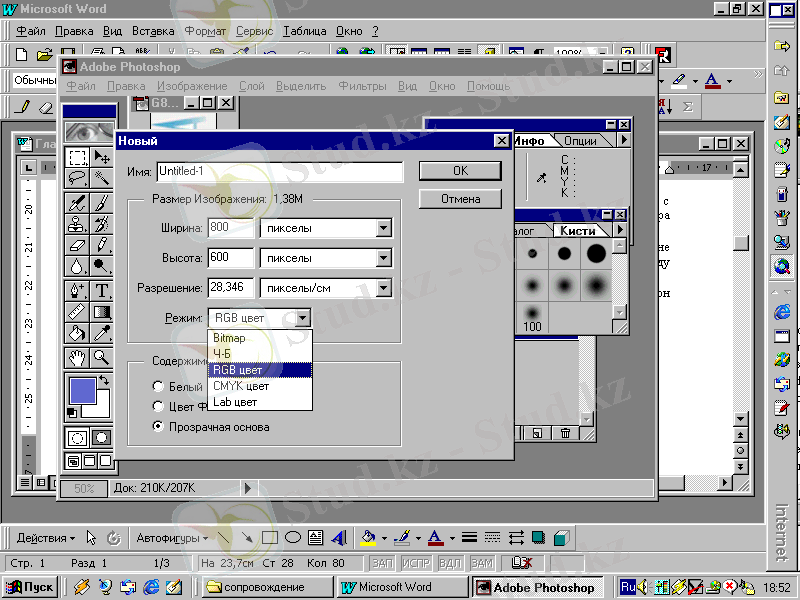
ҚҰРАЛДАР ТАҚТАСЫ ЖӘНЕ ОНЫҢ ҚҰРЫЛЫМЫМЕН ЖҰМЫС ЖАСАУ ӘДІСТЕРІ
Бұл программада 51 құрал орналасқан. Құралдар палитрасында бiруақытта 22 пиктограмманы көруге болады. олардың көпшiлiгiнде оң жақ төменгi бөлiгiнде кiшкене үшбұрыш орналасқан. Егер тышқан көрсеткiшiн пиктограммаға әкелiп бассақ, онда бiрнеше уақыттан кейiн альтернативтiк құралдар тiзiмi ашылады (егер тышқанның оң жақ батырмасын бассақ, онда бұл тiзiм бiрден шығады) . Ереже бойынша, қосымша құралдардың атқаратын қызметi негiзгi құралдардың атқаратын қызметiне ұқсас. Альтернатив құралдар құралдар тақтасындағы пиктограммада орналасатынын, ал негiзгi құралдардың құралдар тiзiмiнде орналасатынын атап өту қажет.
ҚҰРАЛДАР ТАҚТАСЫНЫҢ ҚҰРЫЛЫМЫ
















2-сурет. Құралдар тақтасының құрылымы
Құралдар тақтасы келесi бөлiктерден тұрады: бөлiп алу құралдары, жылжыту құралдары, бейнелердi қиып алу құралы, сурет салу құралдары, редакторлеу құралдары, векторлық сурет салу құралдары, мәтiн жазу құралы, масштаб құралдары, өлшем құралдары, көмекшi құралдар . Әрбiр құралдың өзiнiң параметрi бар, яғни оның қасиеттерi мен мүмкiндiктерiн баптау қызметiн атқарады. Аталған параметрлер тақтасы меню қатарында орналасады және ол құралды таңдағанға байланысты өзгерiп отырады.
Photoshop терезесiн өзгерту .
Терезенiң түрiн өзгерту үшiн келесi батырмалар қолданылады:
Ол құралдар тақтасының төменгi бөлiгiнде орналасқан.
Масштаб пен бейненi қарау құралдары Навигатор палитрасында орналасқан. Оның терезесiнде құжаттардың кiшкене көшiрмесi орналасқан, ал қызыл түстi рамкада бейненiң бөлiктерi көрсетiледi.
Сонымен, мынадай негізгі мәселелерді қорытындылауға болады:
- Photoshop программасын iске қосқаннан кейiн оныңнегiзгi терезесiмына бөлiктердентұрады:құралдар тақтасы, параметрлер тақтасы, меню қатары мен қалып-күй қатары.
- Программаны iске қосқаннан кейiн бейне терезесi бiрден көрiнбейдi. Ол үшiн бейненi жүктеп, не жаңа бейненi құру әрекеттерiн орындау қажет.
- Меню қатарында Photoshop командалары орналасқан.
- Қалып-күй қатарында ашылған құжат туралы ақпарат шығады.
- Терезеде жылжымалы палитралар топталған және олардың араларында бейнелер оңай жылжытылады.
- Лупа және Рука құралдары бейнелердi қарау мен масштабын өзгерту қызметтерiн атқарады.
- Құжаттарды бейнелеудi басқару Навигатор палитрасы болып табылады.
ҚҰРАЛДАР ТАҚТАСЫНДА ОРНАЛАСҚАН
ҚҰРАЛДАРҒА СИПАТТАМА
Экранда бейнелердiң масштабын салу және оларды орналастыру құралдары




Бейнелердi қарау мен оның масштабын өзгерту құралдарының бiрi - Навигатор палитрасы
Навигатор (Navigator) палитрасы масштабтың жүгiргiш құралын қозғалта отырып, барлық бейнелердiң өлшемдерiн өзгертуге мүмкiндiк бередi.
Лупа және Рука
Лупа құралы бейнелердi үлкейту мен кiшiрейту қызметiн атқарады. Бейненiң iшкi жағынан қандай-да бiр бөлiктi бөлiп алып, оны үлкейтуге болады. Егер бейненiң үзiндiсiн терезенiң барлық бөлiгiне үлкейту қажет болса, онда Лупаны бөлiнген аймақтың шеткi жағына апарып, тышқанды жiбермей, қанша үлкейткiмiз келсе, сонша үлкейтемiз.
Егер бейненiң үзiндiлерiн редакторлеу мен оны оңға және жоғары қозғалту қажет болса, онда Рука құралын пайдалану тиiмдi. Осы құралды таңдап отырып, бейненiң кез келген орнына тышқан батырмасын жiбермей отырып бассақ, онда картинканы қажеттi орнына алып келуге болады.
Бейнелердi қарау
Егер программа терезесiнде бейне ашық тұрса, онда оны қарауға болады. Ол үшiн мына құралдар тiзбегi ұсынылады: Лупа, Рука - программа терезесiн бейнелеу пиктограммалары, Қалып-күй қатарындағы Масштаб және Навигатор палитрасы.
Еске сақта! Құралдар тақтасынан Рука құралын таңдау мiндеттi емес. Backspaces+Пробел пернелерiн бассақ, онда кез келген құрал Рука құралына айналады.
Аумақ топтарының құралдары (MARQUEE TOOLS)
 Прямоугольник
Прямоугольник

Эллипс
 Одиночный столбец, Одиночная строка
Одиночный столбец, Одиночная строка
ЛАССО ҚҰРАЛДАРЫНЫҢ ТОПТАРЫ (LASSO TOOLS)

Лассо

Многоугольное лассо

Магнитное лассо
Лассо құралдары
Лассо құралы курсордың қозғалысының iзiмен қисық сызық түрiнде бөлiнген аймақтың шекараларын қосады.
Сиқырлы таяқша берiлген диапазондар бойынша бiртектi боялған объектiлердi бөлiп ала алады.
Бөлiп алу шекарасын трансформациялау
... жалғасы- Іс жүргізу
- Автоматтандыру, Техника
- Алғашқы әскери дайындық
- Астрономия
- Ауыл шаруашылығы
- Банк ісі
- Бизнесті бағалау
- Биология
- Бухгалтерлік іс
- Валеология
- Ветеринария
- География
- Геология, Геофизика, Геодезия
- Дін
- Ет, сүт, шарап өнімдері
- Жалпы тарих
- Жер кадастрі, Жылжымайтын мүлік
- Журналистика
- Информатика
- Кеден ісі
- Маркетинг
- Математика, Геометрия
- Медицина
- Мемлекеттік басқару
- Менеджмент
- Мұнай, Газ
- Мұрағат ісі
- Мәдениеттану
- ОБЖ (Основы безопасности жизнедеятельности)
- Педагогика
- Полиграфия
- Психология
- Салық
- Саясаттану
- Сақтандыру
- Сертификаттау, стандарттау
- Социология, Демография
- Спорт
- Статистика
- Тілтану, Филология
- Тарихи тұлғалар
- Тау-кен ісі
- Транспорт
- Туризм
- Физика
- Философия
- Халықаралық қатынастар
- Химия
- Экология, Қоршаған ортаны қорғау
- Экономика
- Экономикалық география
- Электротехника
- Қазақстан тарихы
- Қаржы
- Құрылыс
- Құқық, Криминалистика
- Әдебиет
- Өнер, музыка
- Өнеркәсіп, Өндіріс
Қазақ тілінде жазылған рефераттар, курстық жұмыстар, дипломдық жұмыстар бойынша біздің қор #1 болып табылады.



Ақпарат
Қосымша
Email: info@stud.kz